Win10C盤windows文件夾過大怎么辦?Win10C盤windows文件夾過大的解決方法
在我們使用win10操作系統的時候會發現,C盤的windows文件夾內存占用空間特別大,那么應該如何刪除或者清理這個windows文件夾內的東西呢?下面就和小編一起來看看有什么方法吧。
Win10C盤windows文件夾過大的解決方法
方法一
刪除C:WindowsSoftwareDistribution下刪除DataStore文件夾下的內容和Download文件夾下的內容。
這兩個文件夾的內容都是關于更新的臨時性數據文件的,占用空間的問題一般和上述文件有關,因為系統的每次更新都會在上述文件夾保留文件。
方法二
1、打開此電腦 依次打開:C:WindowsSystem32DriverStoreFileRepository
在右上角搜索輸*.inf,找到ati開頭和 nv (A卡用戶刪N、N卡用戶刪A)、 mdm、prn、 (prn 開頭的全部都是打印機驅動,不使用打印機的用戶將其刪除即可)開頭的刪除。
要注意的是:prnms001.inf/prnoc001.inf/prnms002.inf 這三個并不是打印機驅動 不要刪除。
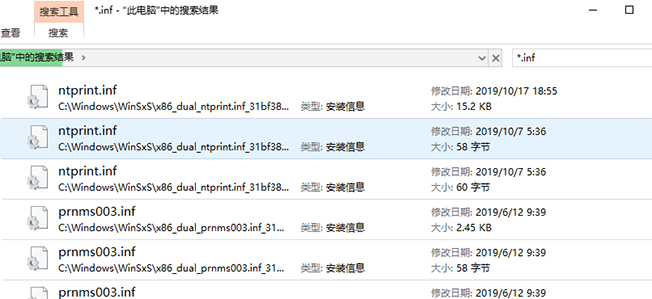
2、打開C:WindowsDownloaded Installations 有一些程序(比如Dreamweaver)安裝的時候會把安裝文件解壓至此文件夾里面。可以安全刪除,幾十M到幾百M不等;
3、C:WindowsHelp (66.7M) 幫助文檔,全部刪除;
4、打開C:WindowsIMEIMESC5 微軟拼音輸入法,可刪、C:WindowsIMEIMEJP10 日文輸入法(37.8M) 刪除、 C:WindowsIMEimekr8 韓文輸入法(2.86M) 刪除、C:WindowsIMEIMETC10 繁中輸入法(21.6M) 刪除;
5、C:windowsInstaller 已安裝程序的卸載,修改時所需程序,如果刪除,有些程序卸載和修改就會有問題,刪除自己不用的程序即可;
6、C:WindowswinsxsBackup(備份文件)可刪了。
相關文章:
1. 國產統一操作系統uos怎么安裝? uos操作系統安裝步驟2. MacOS13中wifi低數據模式什么意思? MacOS開啟低數據模式的技巧3. Win10電腦玩紅警卡頓怎么辦?Win10玩紅警卡頓的解決辦法4. Windows11任務欄無響應Bug,教你2種方法徹底解決!5. 如何讓不符合條件的設備升級Windows11?6. Win10記事本被卸載了怎么恢復?7. Win11如何查看所隱藏的文件?Win11查看隱藏的文件的方法8. Win11系統安裝不了是怎么回事?Win11系統安裝不了是什么原因?9. 如何在Windows11系統打開注冊表編輯器?10. Win11如何添加打印機 Win11添加網絡打印機方法教程

 網公網安備
網公網安備